
Livestreaming ist eines der verbreitetsten Hobbys und Zeitvertreib von vielen Leuten, das für manche während der Pandemie auch zum Job wurde. Manche Livestreamer spielen Mobile Spiele und teilen dies mit ihren Zuschauern. Andere Bewerten und testen Produkte wie Spielzeug, Hautpflegeprodukte, Essen und noch vieles mehr. Um ein gutes Livestream Video zu machen, benötigt man auch einen guten Hintergrund. Jedoch ist es nicht einfach, jedes Mal einen neuen Hintergrund zu erstellen. Sehen Sie sich die folgenden Tools an, mit denen Sie ganz einfach den Livestream Hintergrund ändern können.
Wie man einen Livestream Hintergrund ändern kann
Für Mobilgeräte – Casttingo
Wenn Sie auf einem Handy Live gehen, dann können Sie den Stream Hintergrund ändern, indem Sie die Anwendung Casttingo nutzen. Diese Anwendung ist ein Multi-Streaming Plattform Tool, das einfach zu nutzen und einzustellen ist. Ebenso bietet es einfache Vorlagen und Sie können für jede Situation einen anderen Hintergrund verwenden. Hier sind die Schritte, denen Sie folgen müssen, um Ihren Hintergrund im Livestream zu ändern.
- Downloaden und installieren Sie die App aus dem Google Play Store bei Ihrem Android und dem Apple Store bei Ihrem iPhone.
- Bevor Sie die App nutzen, müssen Sie einen Greenscreen aufbauen.
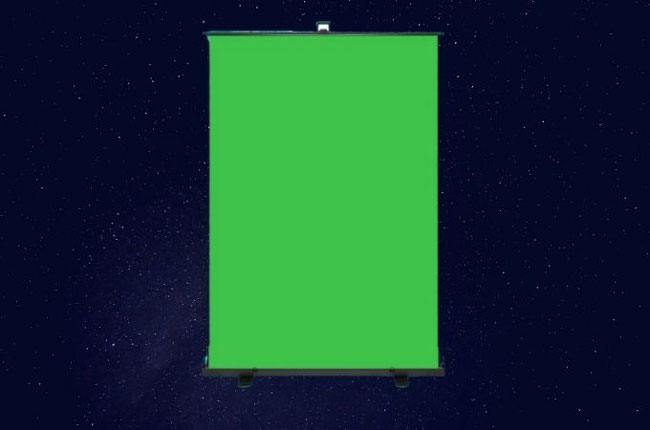
- Starten Sie dann die App und loggen Sie sich in Ihr Konto ein. Tippen Sie auf Plan erstellen, um zu beginnen.
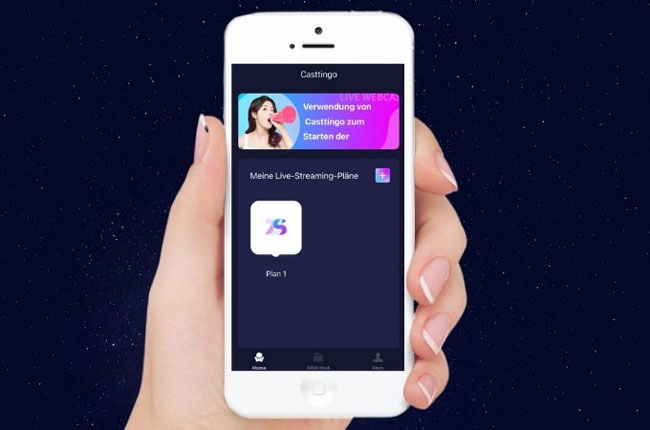
Casttingo’s 3 Symbole
- Das Kamera Symbol erlaubt es Ihnen, zwischen Front- und Rückkamera zu wechseln.
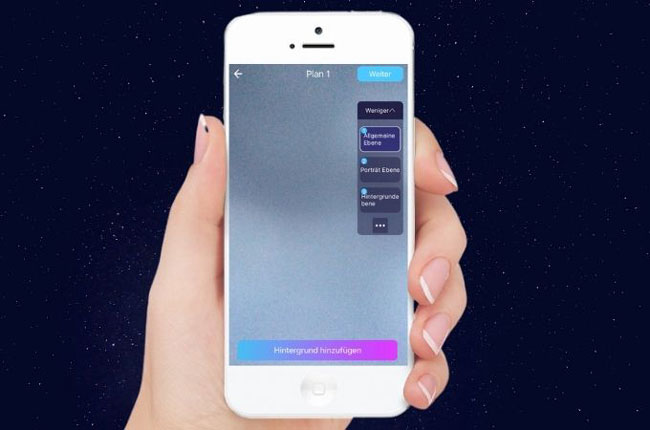
- Das Hintergrund Symbol erlaubt es Ihnen, einen der vorinstallierten Hintergründe zu nutzen oder einen neuen für Ihren Livestream zu erstellen.
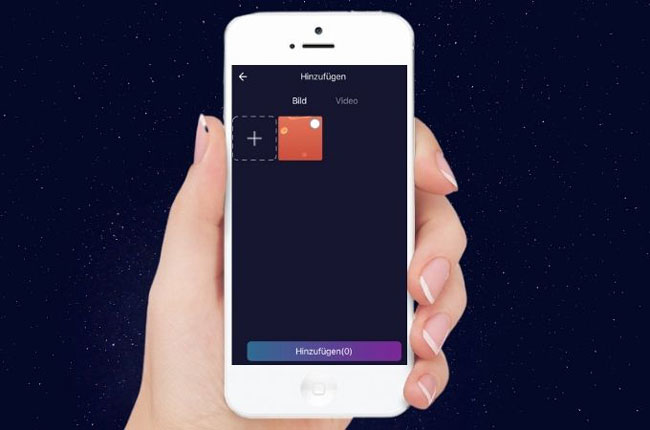
- Über das Einstellungen Symbol können Sie Filter hinzufügen und den Chroma Key Level anpassen.
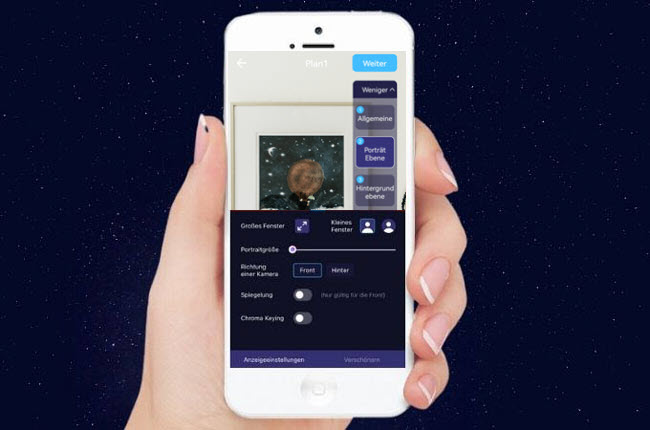
- Wenn Sie mit den Einstellungen fertig sind, tippen Sie auf Live Modus starten, um mit dem Livestream zu beginnen. Nutzen Sie den Hoch und runter Schieber, um zwischen Front- und Rückkamera zu wechseln. Wischen Sie dann nach links und rechts, um den Hintergrund zu ersetzen. Tippen Sie, um den Livestream zu beenden, einfach zwei Mal auf den Bildschirm.
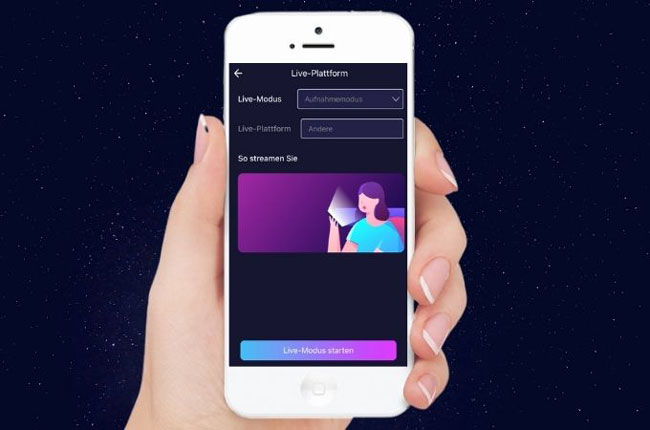
Für PC – OBS
Wenn Sie auf dem PC einen Livestream starten möchten, dann ist OBS, auch als Open Broadcaster Software bekannt, das richtige für Sie. Es ist eine kostenlose Software zum Aufnehmen von Videos und zum Live Streamen. Ebenso erhalten Nutzer durch diese Software schnellen Zugriff auf Ihre Stream Elemente Tools, für schnelle und einfache Streaming Sitzungen. Um zu lernen, wie man mit OBS auf dem PC den Livestream Hintergrund ändern kann, folgen Sie einfach den unten aufgeführten Schritten.
- Holen Sie sich die App und installieren Sie sie auf Ihrem Computer. Dann starten Sie sie und gehen zu dem Reiter Szenerie Sammlung im oberen Teil des Interfaces.
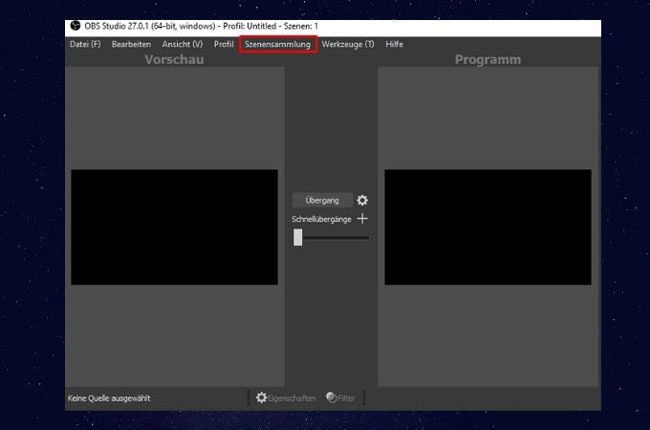
- Wählen Sie Neu, wenn Sie einen anderen Hintergrund nutzen möchten.
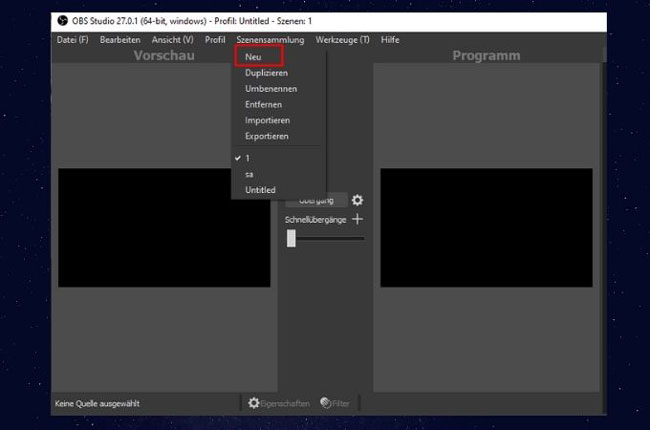
- Klicken Sie Links im Interface auf das (+) Zeichen und wählen Sie dann Bild, um einen neuen Hintergrund hochzuladen.
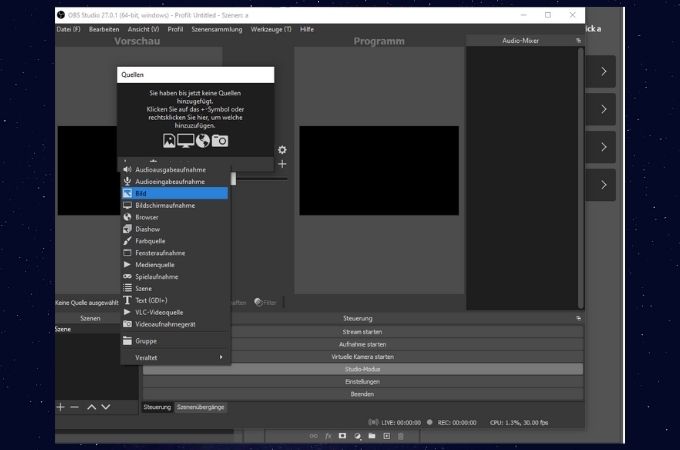
- Suchen Sie nach dem Bild, das Sie verwenden möchten und wählen Sie es dann als Hintergrund aus.

- Ihr Live-Videohintergrund wird dann geändert.
Fazit
Oben haben wir Ihnen die zwei besten Wege gezeigt, mit denen Sie auf dem PC und Handy ganz einfach Ihren Livestream Hintergrund ändern können. Sie sind flexibel und funktionieren einwandfrei, da Sie mit ihnen jeden beliebigen Hintergrund zu Ihrem Video hinzufügen können. Wenn Sie auf dem PC Live gehen sollten Sie OBS nutzen, um den Livestream Hintergrund zu ändern; wenn Sie jedoch lieber auf Ihrem Handy streamen, dann sollten Sie sich an Casttingo halten, um Ihren Stream attraktiver zu gestalten.
 LetsView
LetsView 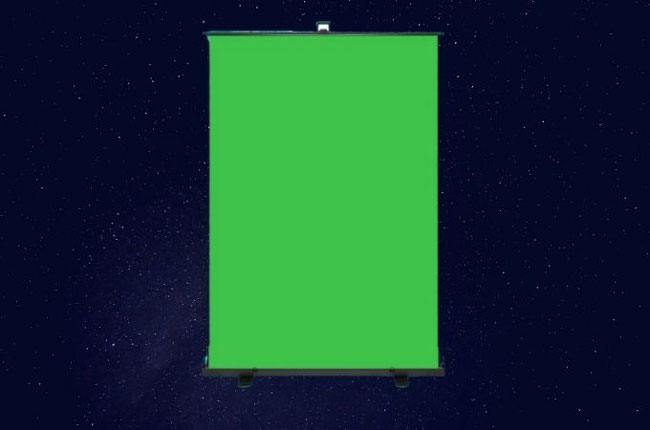
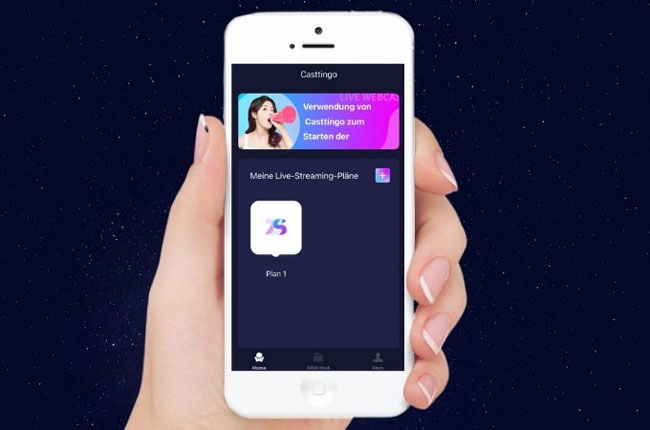
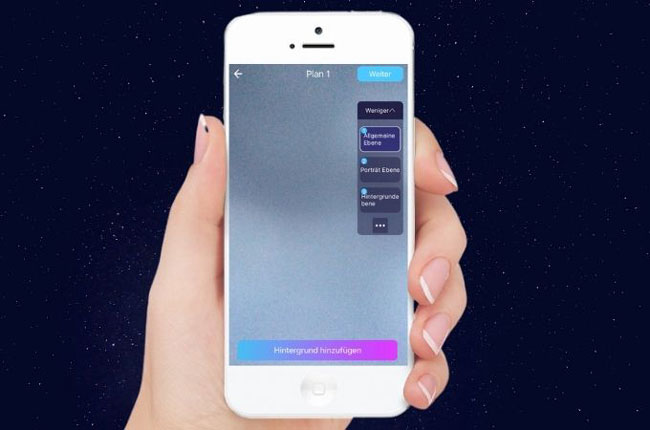
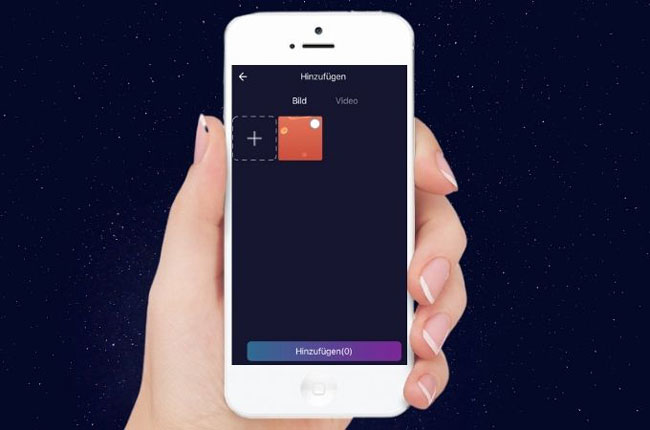
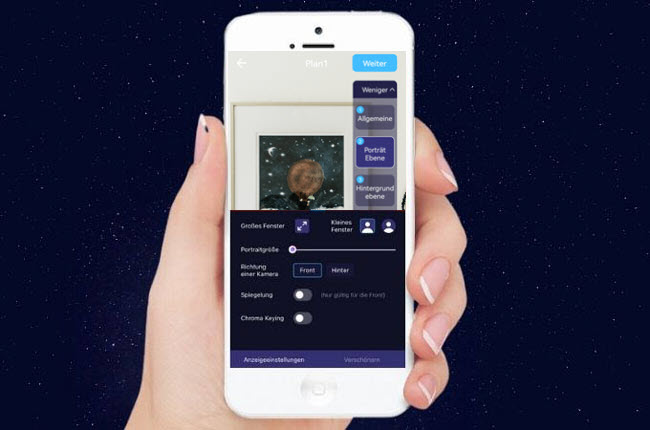
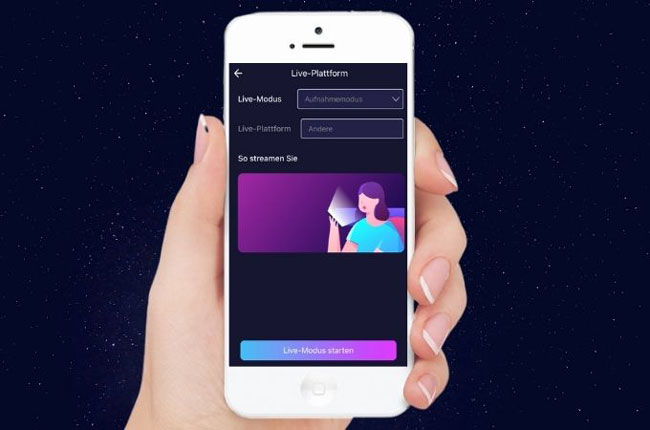
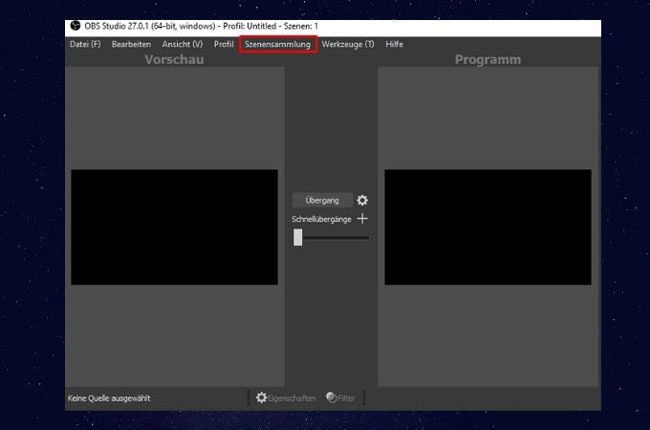
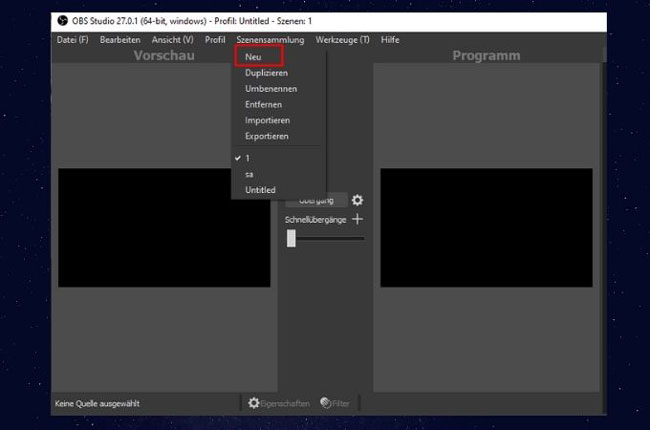
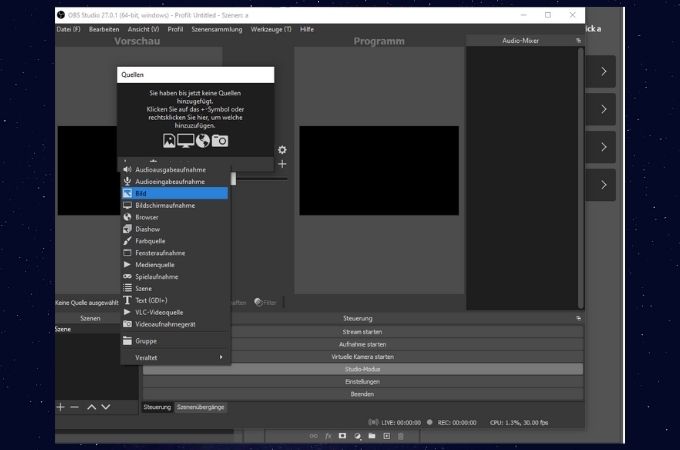











Einen Kommentar schreiben